فهرست مطالب:
- مرحله 1: فهرست مواد
- مرحله 2: ساختمان (محفظه اصلی)
- مرحله 3: BASE
- مرحله 4: BASE قسمت 2
- مرحله 5: تکمیل چارچوب
- مرحله 6: افزودن قطعات
- مرحله 7: افزودن اجزاء
- مرحله 8: نصب مادربرد
- گام نهم: لوازم بیشتر
- مرحله 10: برق
- مرحله 11: سیم کشی و آب سرد اولیه
- مرحله 12: پایان کار
- مرحله 13: دستیابی (اختیاری)
- مرحله 14: تمیز کردن

تصویری: ساخت میز کامپیوتر بازی: 14 مرحله (همراه با تصاویر)

2024 نویسنده: John Day | [email protected]. آخرین اصلاح شده: 2024-01-30 08:55


سلام بچه ها ، من می خواستم یک میز بازی برای غار مردم بسازم ، هر میز معمولی آن را برش نمی دهد
این میز عمدتا به منظور ذخیره سازی ساخته شده است ، من دوست ندارم همه جا قفسه داشته باشم بنابراین همه چیز در محفظه ذخیره می شود. این قسمت 1 از 2 قسمت ساخت من است.
این ساخت از Project Alternate توسط De Blow الهام گرفته شده است. پیوند به ساخت اینجا
www.pcgamer.com/build-of-the-week
فقط یک سر بزنید: کامپیوتر من قرار نبود کپی/ ماکت باشد. و به هیچ وجه آنطور که من می خواهم تکمیل نشده است. من فقط از او به عنوان الهام استفاده می کنم.
مرحله 1: فهرست مواد
2 ورق پلی بورد یا ملامین
اره گرد/ میز/ اره مویی (هر کسی کار می کند)
مته
پیچ گچی 1 پیک 1.5 اینچی
پیچ های گچی 1 پیک 2 اینچی
4 طول.75 "x 3.5" کاج سفید
EXTRAS (فقط برای لوازم جانبی)
لولا 7 قطعه 2 اینچ
رنگ مشکی
روکش وینیل فیبر کربن
1 نوار RGB Leds
اسلحه اصلی
مرحله 2: ساختمان (محفظه اصلی)

با اندازه گیری فضایی که می خواهید معدن میز کار خود را بسازید ، 8 فوت در 2 فوت بود
Pc Dept باید حداقل 8 اینچ باشد تا همه اجزای داخل آن ذخیره شوند
مواد برش خورده 8 فوت 8 8 اینچ (2 قطعه). 2 فوت 8 8 اینچ (2 قطعه).
مرحله 3: BASE



برای پایه ای که من 2 قفسه به عنوان پا درست کردم ، می توان آن را به هر شکل دلخواه برش داد ، اما به همان منظور خدمت می کند.
ارتفاع میزها برای صندلی های با ارتفاع استاندارد نباید بیش از 30 اینچ باشد
برش مواد:
2 فوت x 28 اینچ (2 عدد)
12 اینچ * 28 اینچ (2 عدد)
قطعه مرکزی را می توان به هر اندازه ای به طول 24 و 12 اینچ در دو طرف برش داد تا با طول ها مطابقت داشته باشد
برای ارجاع به تصاویر مراجعه کنید.
مرحله 4: BASE قسمت 2

در مرحله بعد برای پشتیبانی بیشتر یک قطعه در مرکز می خواهید و همچنین به عنوان قفسه ای برای وسایل خود عمل می کند.
مواد برش خورده
4 فوت x 12 اینچ
و برای حمایت بیشتر یک تکه کاج سفید اضافه کنید
برای مراجعه به تصاویر مراجعه کنید.
مرحله 5: تکمیل چارچوب


برای قسمت پایانی قاب می خواهید پایه ای برای قسمت بالای جزء بسازید. برش مواد:
8ft x 2ft. تصاویر بالا را ببینید
سپس کنسول بالایی را به پایه پیچ کرده و همه چیز را با هم پیچ می کنید.
مرحله 6: افزودن قطعات


آشنایی با کامپیوتر مورد نیاز است
شما باید یک قاب رایانه قدیمی را برای نگهدارنده مادربرد جدا کنید. با احتیاط پیچ ها را در محفظه بکشید و همه چیز بیرون می آید.
هنگامی که همه چیز برداشته شد ، مقداری رنگ اسپری به انتخاب خود اضافه کنید.
تم من سیاه و سفید بود.
مرحله 7: افزودن اجزاء



برای این قسمت باید طرح ساختمان خود را بفهمید
نکته: قبل از تصمیم گیری دائمی دقیقاً بدانید چه مقدار چیز را می خواهید اضافه کنید.
من 3 هارد دیسک 2 درایو سی دی ، 1 اسلات کارت حافظه را انتخاب کردم
در مرحله بعد می خواهید همه چیز را مرتب کنید و قسمت برش خود را در قسمت جلو بردارید تا برش ها راحت تر شود.
تصاویر بالا را مشاهده کنید.
مرحله 8: نصب مادربرد
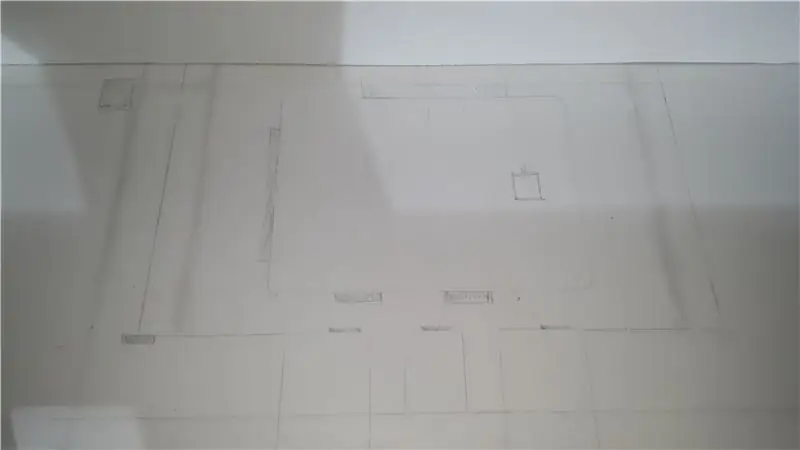

برای این قسمت مته و اره منبت کاری اره مویی مورد نیاز است مادربرد خود را روی پایه نصب کرده و دقیقاً در جایی که می خواهید قرار دهید فضاهایی را برای عبور سیم های خود ترسیم کنید (مدیریت سیم کلید این ساخت است)
تصاویر بالا را مشاهده کنید.
گام نهم: لوازم بیشتر



یک میز بدون مخفیگاه چیست
این قسمت کاملاً به شما بستگی دارد ، من فضایی برای سیمهای HDD خنک کننده خود اضافه کردم. PSU
و سیمهای LED دیگر را که می خواستم پنهان کنم.
تصاویر بالا را مشاهده کنید.
مرحله 10: برق




لطفاً در مجاورت شخصی دارای تجربه در ساخت کامپیوتر باشید.
من برای هر اتفاقی که در آینده رخ می دهد قابل اعتماد نیستم. برای این قسمت من یک سوئیچ قدرت/ تنظیم مجدد سفارشی ایجاد کردم
شما به یکی احتیاج دارید زیرا دیگر از کیس استفاده نمی کنید
من یک سوئیچ موجود را در همان موردی که خراب کردم و فانتزی کردم ، خاموش کردم.
تصاویر بالا را مشاهده کنید.
مرحله 11: سیم کشی و آب سرد اولیه




برخی از دانش اولیه در مورد خنک کننده آب PC برای این قسمت مورد نیاز است
من وارد جزئیات نمی شوم اما می توانید راهنماهای آنلاین را پیدا کنید.
تمام سیم های خود را از منبع تغذیه دقیقاً در جایی که باید برود نصب کنید
توجه: هرچه منبع تغذیه شما بیشتر باشد ، کابلهای مورد نیاز طولانی تر می شوند
2 فن برای جریان هوا اضافه شده است. و همچنین سیم ها را از طریق سوراخ ها بکشید
مرحله 12: پایان کار



همه چیز را به مادربرد خود وصل کنید و یک آزمایش آزمایشی برای نشتی انجام دهید
اجازه دهید آب خنک کننده حداقل 10 دقیقه کار کند و دستمال ها را در نزدیکی خود قرار دهید.
سیستم عامل بعدی را نصب کنید.
مرحله 13: دستیابی (اختیاری)



اکنون می توانید روکش LEDS و فیبر کربن خود را اضافه کنید.
این قسمت اختیاری است و فقط برای نمایش است.
مرحله 14: تمیز کردن

میز کار بدون مانیتور دیواری ساخته شده دیوار را به ارتفاع دلخواه بکشید و قلاب ها را به پشت مانیتور/ تلویزیون خود اضافه کنید
همانطور که در تصویر نشان داده شده است ، Leds را در پشت تلویزیون اضافه کنید تا زیبایی بیشتر انجام شود.
شما در حال حاضر تکمیل شده اید !!!
چند آزمایش انجام دهید و بلندگوها و سایر لوازم جانبی مورد نظر خود را اضافه کنید
این بیلد را می توان برای هر شخصی سفارشی کرد و محدود به راهنما نیست.
توصیه شده:
لگو فوق العاده روشن از چراغ میز میز 14 دلار رادیویی: 8 مرحله (همراه با تصاویر)

چراغ لگو فوق العاده روشن از 14 دلار چراغ میز میز: با کمی کمک گربه خود ، به راحتی یک چراغ رومیزی 14 دلاری از Radio Shack را به یک چراغ قدرتمند لگو با کاربردهای زیاد تبدیل کنید. علاوه بر این ، می توانید آن را با AC یا USB تغذیه کنید. من قطعاتی را برای افزودن روشنایی به مدل Lego می خریدم که به طور تصادفی این را پیدا کردم
بازی بولینگ روی میز: 10 مرحله (همراه با تصاویر)
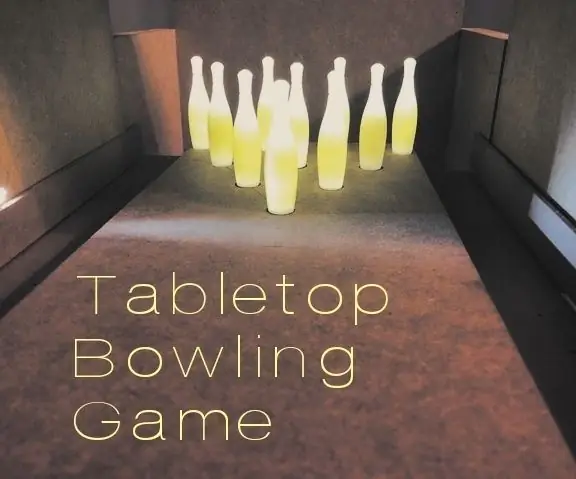
بازی بولینگ روی میز: به دنبال راهی سرگرم کننده برای کاسه زدن در خانه هستید؟ این مقاله به شما آموزش می دهد که چگونه یک بازی بولینگ رومیزی کاملاً کاربردی بسازید. این بازی بولینگ خانگی که توسط آردوینو کنترل می شود و توسط یک بازی بولینگ مشتاق برای یک پروژه مدرسه طراحی شده است ، بولینگ را به ارمغان می آورد
میز کامپیوتر از راه دور: 8 مرحله (همراه با تصاویر)

میز کامپیوتر کنترل از راه دور: اخیراً با مشکلی روبرو شده ام که تنبلی من برای من در خانه به یک مشکل بزرگ تبدیل شده است. به محض اینکه به رختخواب می روم ، دوست دارم چراغی با نور LED خوب همراه با چند سری که روی رایانه من پخش می شود قرار دهم. اما … اگر بخواهم این موارد را خاموش کنم باید G
چگونه می توان مینی میز چرخش خودکار فن میز: 5 مرحله (همراه با تصاویر)
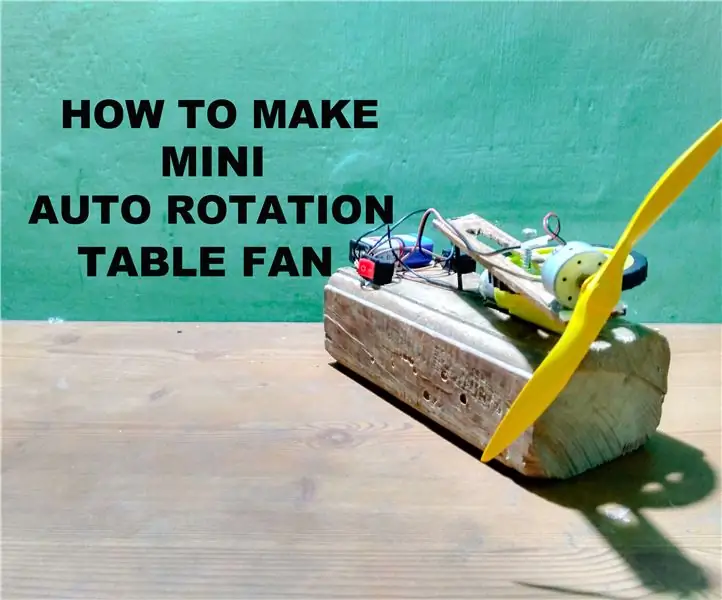
چگونه می توان مینی میز چرخش خودکار فن را ایجاد کرد: سلام بچه ها ، در این دستورالعمل به شما آموزش می دهم که مینی فن میز چرخش خودکار خود را با تعداد اجزای کمتری بسازید. این دستگاه می تواند با منبع تغذیه 9 ولت کار کند و نسیم شگفت انگیزی تولید کند. این فن با زاویه ای تقریبا 120 درجه ای نوسان می کند
20 ساعت 20 $ 20 میز بازی سرپوشیده با صدها بازی ساخته شده: 7 مرحله (همراه با تصاویر)

ساعت بازی 20 ساعته 20 دلاری با صدها بازی ساخته شده: مدتها بود می خواستم چنین چیزی بسازم ، اما با پروژه های دیگر که همیشه انجام می دادم عجله ای نداشتم. از آنجا که عجله ای نداشتم ، فقط منتظر ماندم تا تمام اجزای لازم برای ساخت را با قیمت ارزان جمع آوری کنم. اینجا
